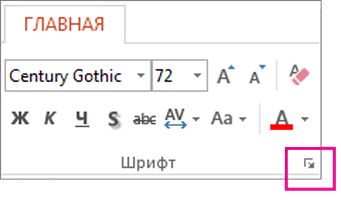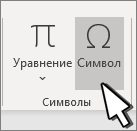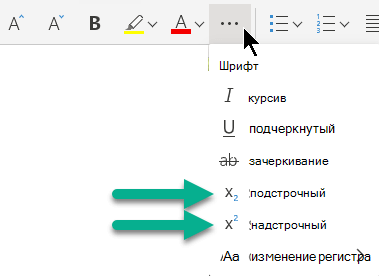Как сделать надстрочный текст в Power Point?
Чтобы сделать надстрочный текст в PowerPoint нужно выделить необходимый фрагмент текста и нажать сочетание клавиш CTRL+SHIFT+ + (знак плюс).
Либо можно выделить текст и открыть настройки Шрифта (Раздел меню Главная – группа Шрифт – маленькая кнопка со стрелкой в нижнем правом углу области группы Шрифт). В открывшемся окне нужно установить флажок в пункте Надстрочный и задать его параметры.
первый способ помог, спасибо
В отличие от Word команды установки подстрочного и надстрочного текста в PowerPoint не вынесены на ленту. Но их можно при необходимости найти в диалоговом окне «Шрифт».
Выделяете текст, правая кнопка мыши, «Шрифт» — ставите галочку «Надстрочный»
Как настраивать переходы слайдов по времени в power point?
Чтобы задать, сколько времени будет отображаться слайд, выделите его и на вкладке «Переход» задайте время в поле «Смена слайда» — «После»
Как обеспечить анонимность в интернете?
Рецепт полной анонимности прост: нужно перестать пользоваться интернетом и купить себе кнопочный мобильный телефон без выхода в сеть.
Но если вы не планируете так жертвовать своим уровнем жизни и при этом хотите снизить уровень слежки, следуйте простым советам.
- Перестаньте оформлять скидочные карты при любой покупке. Да, придется пожертвовать выгодными акциями, но зато вы сохраните ваши данные, которые могут затем утечь в неизвестном направлении. Запомните: скидочные карты предлагаются не для того, чтобы распродать товар, а чтобы получить доступ к вашим персональным данным.
- Удалитесь из всех соцсетей. Если для вас это сложно, сохраните несколько самых важных аккаунтов, стерев из них всю личную информацию и фото, установив нейтральную аватарку. О том, почему постить подробные истории из вашей личной жизни, прикрепив к ним фотографии и геолокацию, очень опасно и недальновидно, говорить не буду. Интернет полон разными историями о том, как людей увольняют, грабят, судят, обманывают, просто внимательно изучив их посты.
- Также информацию из аккаунтов очень любят банки и страховые компании. Не удивляйтесь потом, если вам откажут в кредите или завысят ставку по полису.
- Отключите в смартфоне автоматический поиск сетей Wi-Fi. Некоторые компании расставляют по городу роутеры, считывающие mac-адрес вашего устройства для доступа к данным ваших перемещений, а затем перепродают эту информацию третьим лицам.
- Не пользуйтесь дебетовой или кредитной карточкой. Просто снимайте с нее деньги и расплачивайтесь наличными. При оплате ими банк получает доступ к данным о ваших потребительских предпочтениях и передвижениях. Эту информацию он может затем использовать в своей аналитике, перепродать её другим компаниям или вообще передать кому угодно.
- Запретите приложениям доступ к вашим координатам, к контактам, к личной информации через настройки смартфона.
- Установите VPN, чтобы ваши интернет следы были незаметны для провайдера. Желательно платный. Бесплатные VPN бесплатны только на первый взгляд. Зарабатывают они тем, что получают доступ к вашим данным, которые затем перепродают.
- Установите блокировщик рекламы, который блокирует cookies и прочие данные о вашем интернет серфинге. Самые популярные программы — AdBlock и Adguard.
И запомните главное правило. Всегда задумывайтесь при регистрации аккаунтов или оформлении чего бы то ни было в интернете: зачем передавать ту или иную информацию сайту или приложению. Не кажется ли вам, что в данном случае она излишня?
Ваши данные — это нефть будущего, берегите их.
Как в ворде написать формулу с дробью и степенью?
Добрый день. В ворде есть специальная функция, которая позволяет писать практически любые математические функции.
Последовательность действий следующая:
1) Ставите курсор на нужную строчку;
2) На верхней панели настроек входим во вкладку «Вставка»;
3) Нажимаете на иконку «Формулы»;
4) Появляется специальное поле для ввода формулы;
5) На верхней панели при этом будет открыта вкладка «Конструктор»;
6) Вам нужны иконку «Дробь» и «Индекс»
Чем прокси отличается от VPN?
И VPN (виртуальные частные сети), и прокси-серверы были разработаны для того, чтобы помочь сохранить анонимность пользователей в интернете. А также дать возможность получить доступ к сайтам, которые заблокированы для определенных регионов.
Перед тем, как использовать прокси серверы, нужно знать их преимущества и недостатки. Для некоторых ситуаций больше подходит прокси, а для некоторых VPN. В этом руководстве мы расскажем все, что нужно знать об этом.
Что такое прокси-сервер?
Прокси-сервер является промежуточным звеном между вашим компьютером или другим устройством и интернетом. Он выполняет запросы к сайтам, серверам и всем видам интернет-сервисов от вашего имени.
Например, если браузер настроен на использование прокси-сервера, и вы пытаетесь посетить сайт, запрос не направляется непосредственно к этому ресурсу. Вместо этого он отправляется на прокси-сервер. После того, как прокси-сервер получает запрос браузера, он направляет его на сервер, на котором размещен ресурс. Затем сервер сайта отправляет ответ на прокси-сервер, который в свою очередь передает его в ваш браузер.
Запрос выполняется не из браузера, а через прокси-сервер, поэтому запрашиваемый сайт не видит ваш компьютер или устройство. Вместо этого он видит, что его посещает прокси-сервер.
Плюсы и минусы использования прокси-серверов
Использование прокси сервера для локальных подключений дает следующие преимущества:
- Вы скрываете свой IP-адрес при базовой проверке;
- Используя прокси-серверы, вы скрываете свое географическое положение. Сайты и сервисы, которые вы посещаете, видят только местоположение прокси-сервера;
- В зависимости от того, как настроены, прокси-серверы они могут повысить вашу безопасность путем блокирования сайтов, распространяющих вредоносное программное обеспечение. Они также могут проверять контент на наличие вредоносных элементов перед его отправкой на ваш компьютер;
- Прокси-серверы могут быть использованы для доступа к географически ограниченным сервисам;
- В интернете есть много открытых бесплатных прокси-серверов, и некоторые из них предоставляют разнообразные полезные услуги.
С другой стороны, есть и отрицательные моменты использования прокси сервера для локальных подключений, которые следует учитывать:
- Прокси-серверы не шифруют ваш интернет-трафик;
- Ни ваш IP-адрес, ни ваше реальное местоположение не скрыто от более продвинутых методов обнаружения.
- При использовании прокси-сервера ваш интернет-трафик проходит через него. Это означает, что вредоносный прокси-сервер может видеть и контролировать все, что вы делаете в интернете. Это наносит ущерб конфиденциальности и безопасности;
- Прокси-серверы, как правило, отслеживают и фиксируют действия своих пользователей. В определенных случаях это может иметь негативные последствия;
- Если вы обращаетесь к защищенному зашифрованному сайту или интернет-сервису, через неправильно настроенный прокси-сервер, то он может передать на компьютер данные в незашифрованном виде. Незашифрованная информация может быть перехвачена другими лицами;
- Перед тем, как использовать прокси сервер в Chrome, учтите, что в интернете есть много открытых бесплатных прокси-серверов, и многие из них являются ненадежными. А некоторые из них вообще вредоносные.
Что такое VPN?
Виртуальная частная сеть или VPN является защищенной сетью между вашим компьютером и VPN-сервером в интернете. Весь сетевой трафик, который проходит через это соединение, зашифрован, поэтому только ваш компьютер и VPN-сервер знают, какой ресурс вы посещали и использовали.
Например, если вы используете VPN и пытаетесь посетить сайт, запрос шифруется и отправляется на VPN-сервер. После того как VPN-сервер принял ваш запрос, он расшифровывает его, и таким образом узнает, что вам нужно. Далее он посылает запрос на загрузку к серверу, на котором размещен сайт. Сервер сайта отвечает и отправляет на VPN-сервер главную страницу сайта. Затем VPN-сервер шифрует ее и отправляет вам.
Так как каждый бит данных шифруется, никто не сможет увидеть, какие сайты вы посещаете и какими сервисами пользуетесь. Это касается и вашего правительства, и вашего интернет-провайдера.
Плюсы и минусы виртуальных частных сетей
Перед тем, как использовать прокси сервер, учтите, что применение VPN дает много преимуществ:
- Весь сетевой трафик между вами и VPN-сервером передается в зашифрованном виде, благодаря чему третьей стороне практически невозможно увидеть, какие сайты вы посещаете;
- Виртуальные частные сети скрывают ваш реальный IP-адрес. Сайты и интернет-сервисы будут видеть только IP-адрес VPN-сервера;
- Виртуальные частные сети скрывают ваше реальное географическое положение. Отображается только местоположение VPN-сервера, который вы используете;
- Использование VPN-сервера может помочь обойти географические ограничения;
- Ваш сетевой трафик не может быть просмотрен, так как все передается в зашифрованном виде;
- Есть множество провайдеров VPN, которые предлагают не только платные услуги, но и бесплатные VPN-серверы.
Возможно, вам лучше использовать прокси сервер для локальных подключений. Так как виртуальные частные сети имеют некоторые недостатки:
- VPN-серверы должны шифровать весь трафик, который проходит через них, и это может сказаться на производительности и скорости;
- При подключении к VPN-серверу каждый бит данных между вами и сервером шифруется. Тем не менее, эти данные расшифровываются на сервере VPN, поэтому он знает, что вы делаете в интернете. Очень важно, чтобы провайдеры VPN не хранили логи деятельности пользователей. В противном случае провайдер VPN будет знать, что вы делаете. Эти данные могут быть использованы другими организациями, которые получают санкционированный или несанкционированный доступ к ним;
- Надежные VPN-сервисы, как правило, стоят дороже, чем хороший прокси-сервер. Шифрование всего трафика означает, что VPN-сервер должен иметь мощное аппаратное обеспечение.
Когда использовать прокси-сервер, а когда VPN?
Мы считаем, что виртуальные частные сети лучше, чем прокси-серверы практически во всех аспектах. Виртуальные частные сети лучше в плане анонимности и безопасности. Все, что вы делаете в интернете, используя VPN-сервис, шифруется, и никто не может контролировать или отслеживать ваши действия. Единственным серьезным недостатком является то, что виртуальные частные сети стоят гораздо дороже, чем прокси-серверы. (Лучший VPN)
Если все, что вам нужно, это скрыть свой IP-адрес или реальное местоположение от сайта или интернет-сервиса, который выполняет только базовую проверку, тогда используйте прокси сервер для локальных подключений. Если вам нужна анонимность, безопасность и конфиденциальность, в таком случае следует воспользоваться VPN. Тем не менее, проверьте, что выбранный вами сервис не хранит логи вашей деятельности.
Источник статьи: http://yandex.ru/q/question/computers/kak_sdelat_nadstrochnyi_tekst_v_power_91b3e831/
Как написать степень в презентации
Вы можете установить набор текстовых символов немного выше ( надстрочный ) или ниже (подстрочный) в качестве стандартной строки текста:
Например, если вы добавите в презентацию товарный знак, авторские права или другой символ, вам может потребоваться немного поместить его в текст. При создании сноски может потребоваться сделать то же самое с ее номером.
Сочетания клавиш: применение надстрочного или подстрочного форматирования
Чтобы ввести текст немного выше (надстрочный) или ниже (подстрочный) обычного текста, можно использовать сочетания клавиш.
Выберите символ, который вы хотите отформатировать.
Чтобы применить надстрочное форматирование, нажмите клавиши CTRL+SHIFT+ЗНАК ПЛЮС (+).
Для подстрочного начертания одновременно нажмите клавиши CTRL и знак равенства (=). ( Не нажимайте клавишу Shift.)
Совет: Вы также можете форматировать текст как надстрочные или подстрочные, выбирая параметры в диалоговом окне » Шрифт «, как описано в следующей процедуре.
Применение надстрочного или подстрочного форматирования к тексту
Выберите знак, который вы хотите отформатировать как надстрочные или подстрочные.
На вкладке Главная в группе Шрифт нажмите кнопку вызова диалогового окна Шрифт .
На вкладке Шрифт в группе Видоизменение установите флажок надстрочный или подстрочный.
Совет: Вы можете сделать текст надстрочными или подстрочным, не изменяя его размер шрифта. Для надстрочного текста введите более высокое процентное значение в поле Смещение. Для подстрочного текста введите более низкое процентное значение в поле Смещение.
Отмена надстрочного или подстрочного форматирования
Чтобы отменить форматирование в виде надстрочного или подстрочного форматирования, выделите текст и нажмите клавиши Ctrl + пробел.
Вставка надстрочного или подстрочного символа
На слайде щелкните место, в которое хотите добавить символ.
На вкладке Вставка нажмите кнопку Символ.
В раскрывающемся списке Шрифт в поле символ выберите (обычный текст) , если он еще не выбран.
В меню Символ в раскрывающемся списке Набор выберите пункт надстрочные и подстрочные.
В поле символ выберите нужный символ, нажмите клавишу INSERTи выберите пункт Закрыть.
См. также
Сочетания клавиш: применение надстрочного или подстрочного форматирования
Чтобы ввести текст немного выше (надстрочный) или ниже (подстрочный) обычного текста, можно использовать сочетания клавиш.
Выберите символ, который вы хотите отформатировать.
Для надстрочногознака нажмите 
(версия 2016) Для подстрочных знаковнажмите 
(версия 2011) Для подстрочного форматирования нажимайте клавишу 
Совет: Отформатировать текст как надстрочный или подстрочный можно также с помощью параметров в диалоговом окне «Шрифт».
Применение надстрочного или подстрочного форматирования к тексту
Выберите знак, который вы хотите отформатировать как надстрочные или подстрочные.
На вкладке Главная в группе Шрифт нажмите кнопку надстрочные 

Отмена надстрочного или подстрочного форматирования
Чтобы отменить форматирование в виде надстрочного или подстрочного форматирования, выделите текст и нажмите клавиши Ctrl + пробел.
Вставка надстрочного символа
Для определенных символов, которые почти всегда являются надстрочными, таких как ® и ™, достаточно просто вставить символ, и он автоматически будут отформатирован как надстрочный.
На вкладке Вставка нажмите кнопку Символ.
Щелкните или прокрутите список до Леттерлике символови выберите символ, который вы хотите вставить.
См. также
Выделите символ, который вы хотите изменить.
На вкладке Главная нажмите кнопку с многоточием для параметров шрифта .
Затем в меню выберите подстрочные или надстрочные знаки .
Примечание: Эта страница переведена автоматически, поэтому ее текст может содержать неточности и грамматические ошибки. Для нас важно, чтобы эта статья была вам полезна. Была ли информация полезной? Для удобства также приводим ссылку на оригинал (на английском языке).
Если Вы составляете презентацию, копируя текст из Word, и в вашем тексте есть степени, то при копировании они чаще всего сохранятся и в Power Point. Но бывает, что людям приходится создавать презентацию из рукописей или распечатанного текста. В таком случае постановка степени создаст проблемы.
В первую очередь, бросается в глаза тот факт, что в отличии от Word 2007 в Power Point отсутствуют быстрые клавиши «Подстрочный знак» и «Надстрочный знак».
Далее делаем следующее: вводим текст, степень пишем как обычный символ:
Потом выделяем тот или те символы, которые хотим видеть в степени (в нашем случае цифру 2), кликаем правой клавишей мыши, выбираем «Шрифт. »:
В подпункте «Видоизменение» ставим галочку в «надстрочный», далее «OK».
По аналогии ставятся и нижние индексы, например в химических формула. Более детально про это можно прочитать здесь.
Как написать число в степени в презентации.
Источник статьи: http://pcznatok.ru/kompjutery/kak-napisat-stepen-v-prezentacii.html